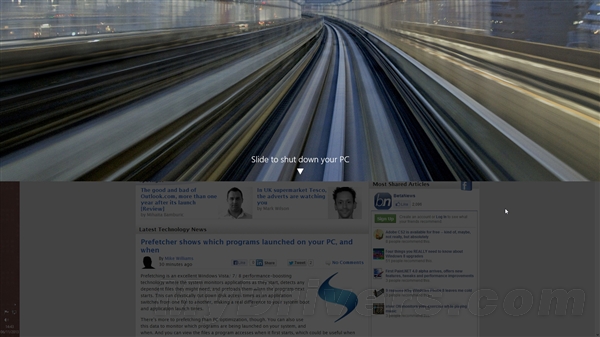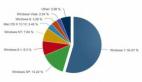Windows 8用户抱怨比较多的一个问题就是关机太麻烦,在Windows 8.1中,关机变得简单了很多。除了像Windows 8那样调出Charms超级栏、从电源选项那里关机,你还可以右键点击开始按钮,在弹出的菜单中就有关机、重启等选项。
今天要告诉大家的是,Windows 8.1其实还带来了一种更简单的关机方法,你可以像手机那样进行“滑屏关机”。该功能默认是关闭的,你可以到系统设置中开启“滑屏以关闭你的PC”选项,而且还可以为其创建快捷方式。
开启步骤:
1、打开“运行”命令框(快捷键是Windows键+R),输入slidetoshundown.exe,点击“确定”;
2、一个百叶窗风格的界面屏幕会弹出,点击并向下拖拽,就可以关闭系统了。
3、如果你不想每次都打开运行框执行上述操作,你还可以为此创建一个快捷方式:打开C:\Windows\System32目录,找到slidetoshutdown.exe,右键点击打开菜单,选择你想要执行的操作,例如创建桌面快捷方式,或者是锁定到任务栏上,你还可以选择将它锁定到开始屏幕。